
Zamknutie poznámok na Macu
Ak používate upgradované poznámky v iCloude alebo poznámky uložené na Macu, môžete zamknúť poznámky, ktoré chcete uchovať ako dôverné, aby ich mohli zobrazovať iba osoby, ktoré poznajú heslo. Vytvoríte heslo, pomocou ktorého následne uzamknete alebo odomknete ľubovoľnú poznámku. Ak má váš Mac Touch ID alebo používate funkciu Schváliť s Apple Watch, na odomknutie poznámok môžete použiť aj tieto možnosti.
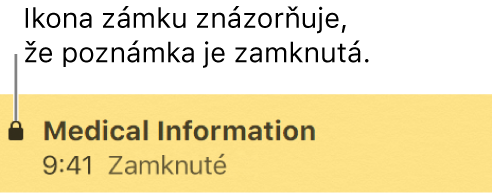
VÝSTRAHA: Ak ste zabudli heslo a nemôžete na odomknutie poznámok použiť Touch ID na Macu alebo schválené Apple Watch, nebudete si môcť prezerať svoje zamknuté poznámky.
Nastavenie hesla
V apke Poznámky
 na Macu vyberte Poznámky > Nastavenia a kliknite na Nastaviť heslo.
na Macu vyberte Poznámky > Nastavenia a kliknite na Nastaviť heslo.Poznámka: Ak máte viac účtov, vyberte ten, ktorý chcete ako prvý.
Do poľa Heslo zadajte heslo a potom ho zadajte znova do poľa Overiť.
Zadajte pomôcku, ktorá vám pomôže zapamätať si heslo.
Táto pomôcka sa zobrazí, keď trikrát po sebe zadáte nesprávne heslo.
Dôležité: Uvedenie pomôcky sa dôrazne odporúča. Ak zabudnete heslo a na odomknutie poznámok nemôžete na Macu používať Touch ID alebo schválené Apple Watch, nebudete môcť zobrazovať svoje zamknuté poznámky a ani spoločnosť Apple vám nebude schopná pomôcť získať prístup k týmto zamknutým poznámkam. Môžete si vytvoriť nové heslo, ktoré vám umožní chrániť do budúcnosti akékoľvek poznámky, ktoré chcete zamknúť. Pozrite si článok podpory Apple Zamykanie poznámok na iPhone, iPade, iPode touch a Macu.
Kliknite na Nastaviť heslo.
Ak používate Mac s Touch ID a na odomykanie poznámok chcete používať odtlačok prsta, vyberte možnosť Použiť Touch ID.
Uzamknutie poznámky
Po nastavení hesla môžete svoje poznámky zamknúť.
V apke Poznámky
 na Macu vyberte poznámku, ktorú chcete zamknúť.
na Macu vyberte poznámku, ktorú chcete zamknúť.Kliknite na tlačidlo Zamknúť
 , vyberte Zamknúť poznámku a zadajte heslo (alebo použite Touch ID na Macu, prípadne schválené Apple Watch). Môžete tiež na poznámke (v zozname poznámok) potiahnuť doľava dvomi prstami na trackpade (na myši Magic Mouse použite jeden prst) a potom kliknúť na tlačidlo Zamknúť
, vyberte Zamknúť poznámku a zadajte heslo (alebo použite Touch ID na Macu, prípadne schválené Apple Watch). Môžete tiež na poznámke (v zozname poznámok) potiahnuť doľava dvomi prstami na trackpade (na myši Magic Mouse použite jeden prst) a potom kliknúť na tlačidlo Zamknúť  .
.Ak ste heslo počas danej relácie používania Poznámok už zadali, nemusíte ho zadávať znovu.
Ak chcete odstrániť zámok z poznámky, kliknite na tlačidlo Zamknúť ![]() , vyberte Odstrániť zámok a zadajte heslo (alebo použite Touch ID na Macu, prípadne schválené Apple Watch). Môžete tiež na poznámke (v zozname poznámok) potiahnuť doľava dvomi prstami na trackpade (na myši Magic Mouse použite jeden prst) a potom kliknúť na tlačidlo Odstrániť zámok
, vyberte Odstrániť zámok a zadajte heslo (alebo použite Touch ID na Macu, prípadne schválené Apple Watch). Môžete tiež na poznámke (v zozname poznámok) potiahnuť doľava dvomi prstami na trackpade (na myši Magic Mouse použite jeden prst) a potom kliknúť na tlačidlo Odstrániť zámok ![]() .
.
Ak nie je možné poznámku zamknúť
Zamknúť nie je môžné nasledujúce položky:
Poznámku, do ktorej ste pridali ľudí.
Poznámku, ktorá má priložený video súbor, audio súbor, PDF alebo dokument. Zamknutá poznámka môže obsahovať iba tabuľky, obrázky, kresby, naskenované dokumenty, mapy alebo webové prílohy.
Poznámku uloženú v iCloud účte, ktorá nebola upgradovaná. Pozrite si tému Používanie Poznámok v iCloude na Macu.
Zobrazenie zamknutých poznámok
V apke Poznámky
 na Macu vyberte zamknutú poznámku.
na Macu vyberte zamknutú poznámku.Po vyzvaní zadajte heslo (alebo použite Touch ID na Macu, prípadne schválené Apple Watch).
Po zadaní hesla sa odomknú všetky zamknuté poznámky v danom účte, takže ich môžete jednoducho zobrazovať bez zadania hesla po celý čas používania aplikácie Poznámky.
Ak chcete opätovne zamknúť všetky zamknuté poznámky, vyberte Poznámky > Zatvoriť všetky zamknuté poznámky. Ak poznámky znovu nezamknete, automaticky sa zamknú po určitej dobe nečinnosti alebo po zatvorení Poznámok.
Zmena hesla
V apke Poznámky
 na Macu vyberte Poznámky > Nastavenia a kliknite na Zmeniť heslo.
na Macu vyberte Poznámky > Nastavenia a kliknite na Zmeniť heslo.Poznámka: Ak máte viac účtov, vyberte ten, ktorý chcete ako prvý.
Do poľa Staré heslo zadajte svoje aktuálne heslo.
Do poľa Nové heslo zadajte nové heslo a potom ho zadajte znova do poľa Overiť.
Zadajte pomôcku, ktorá vám pomôže zapamätať si heslo.
Táto pomôcka sa zobrazí, keď trikrát po sebe zadáte nesprávne heslo.
Dôležité: Uvedenie pomôcky sa dôrazne odporúča. Ak zabudnete heslo a na odomknutie poznámok nemôžete na Macu používať Touch ID alebo schválené Apple Watch, nebudete môcť zobrazovať svoje zamknuté poznámky a ani spoločnosť Apple vám nebude schopná pomôcť získať prístup k týmto zamknutým poznámkam. Môžete si vytvoriť nové heslo, ktoré vám umožní chrániť do budúcnosti akékoľvek poznámky, ktoré chcete zamknúť. Pozrite si článok podpory Apple Zamykanie poznámok na iPhone, iPade, iPode touch a Macu.
Kliknite na Zmeniť heslo.
Všetky uzamknuté poznámky sa aktualizujú na používanie nového hesla.
Dôležité: Keď zmeníte heslo pre iCloud účet, a ak súčasne používate účet Na mojom Macu, môžete mať obidve heslá rovnaké. Ak sa tak rozhodnete, apka Poznámky automaticky zmení heslo účtu Na mojom Macu na to isté heslo ako má váš iCloud účet.
Resetovanie hesla
Heslo by ste mali resetovať iba v prípade, že ste zabudli svoje aktuálne heslo, no naďalej chcete poznámky v budúcnosti uzamykať. Už uzamknuté poznámky si naďalej uchovávajú heslo platné v čase, keď ste ich uzamkli.
Tip: Dôrazne odporúčame, aby ste heslo radšej zmenili (pozrite si časť „Zmena hesla“ vyššie), než ho resetovali. Keď heslo resetujete, budete musieť manipulovať s viacerými heslami, pričom nie je jednoduché určiť, ktorá poznámka je uzamknutá pomocou ktorého hesla.
V apke Poznámky
 na Macu vyberte Poznámky > Nastavenia, kliknite na Resetovať heslo a potvrďte kliknutím na tlačidlo Potvrdiť.
na Macu vyberte Poznámky > Nastavenia, kliknite na Resetovať heslo a potvrďte kliknutím na tlačidlo Potvrdiť.Poznámka: Ak máte viac účtov, vyberte ten, ktorý chcete ako prvý.
Ak ide o iCloud účet, zadajte svoje iCloud heslo a stlačte kláves Return.
Kliknutím na Resetovať heslo potvrďte, že heslo chcete resetovať.
Do poľa Heslo zadajte heslo a potom ho zadajte znova do poľa Overiť.
Zadajte pomôcku, ktorá vám pomôže zapamätať si heslo.
Táto pomôcka sa zobrazí, keď trikrát po sebe zadáte nesprávne heslo.
Dôležité: Uvedenie pomôcky sa dôrazne odporúča. Ak zabudnete heslo a na odomknutie poznámok nemôžete na Macu používať Touch ID alebo schválené Apple Watch, nebudete môcť zobrazovať svoje zamknuté poznámky a ani spoločnosť Apple vám nebude schopná pomôcť získať prístup k týmto zamknutým poznámkam. Môžete si vytvoriť nové heslo, ktoré vám umožní chrániť do budúcnosti akékoľvek poznámky, ktoré chcete zamknúť. Pozrite si článok podpory Apple Zamykanie poznámok na iPhone, iPade, iPode touch a Macu.
Kliknite na Nastaviť heslo.
Ak resetujte heslo, pri zobrazení zamknutých poznámok sa zadaním najnovšieho hesla aplikácie Poznámky odomknú iba poznámky, ktoré používajú rovnaké heslo. Ak niektoré vaše poznámky používajú staršie heslo, musíte ho zadať na ich zobrazenie.